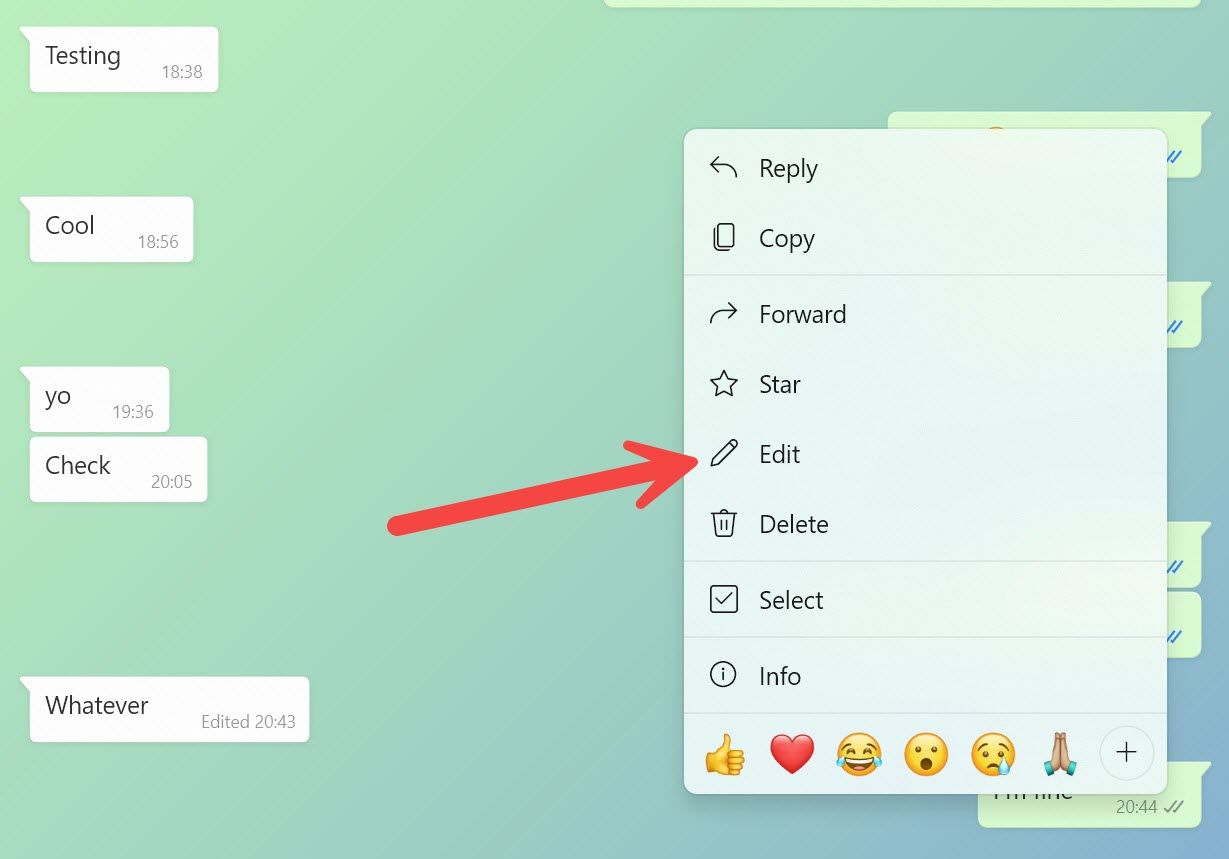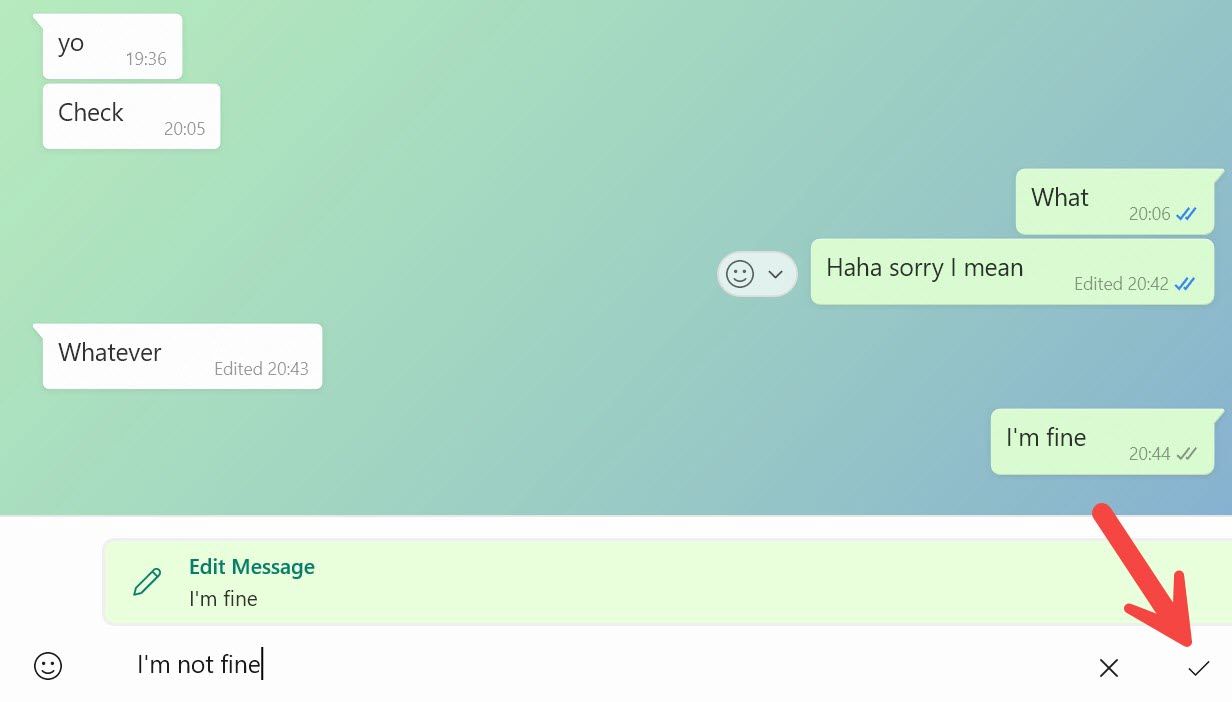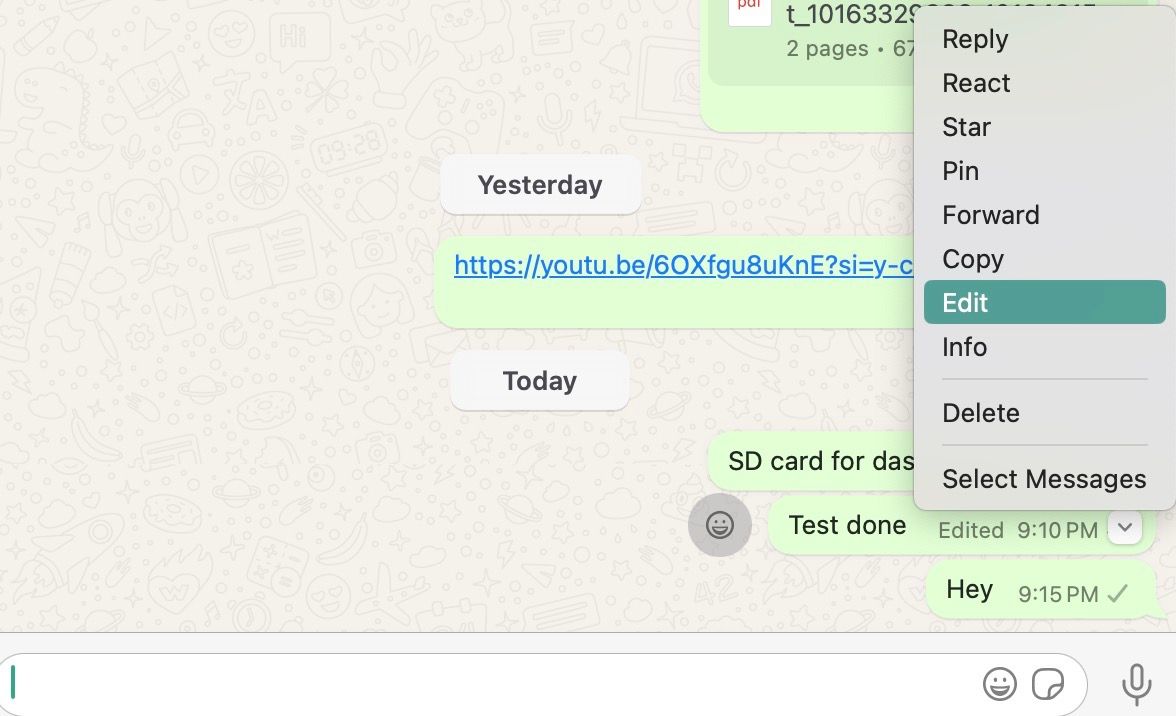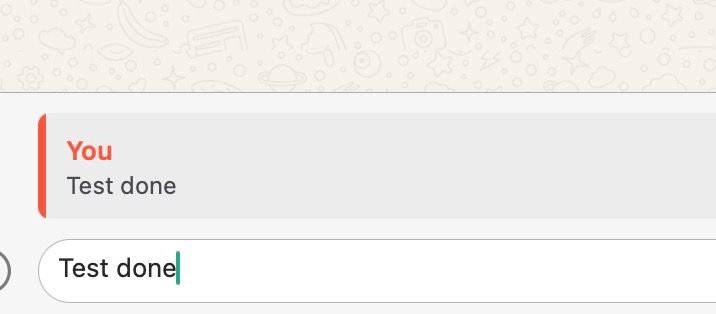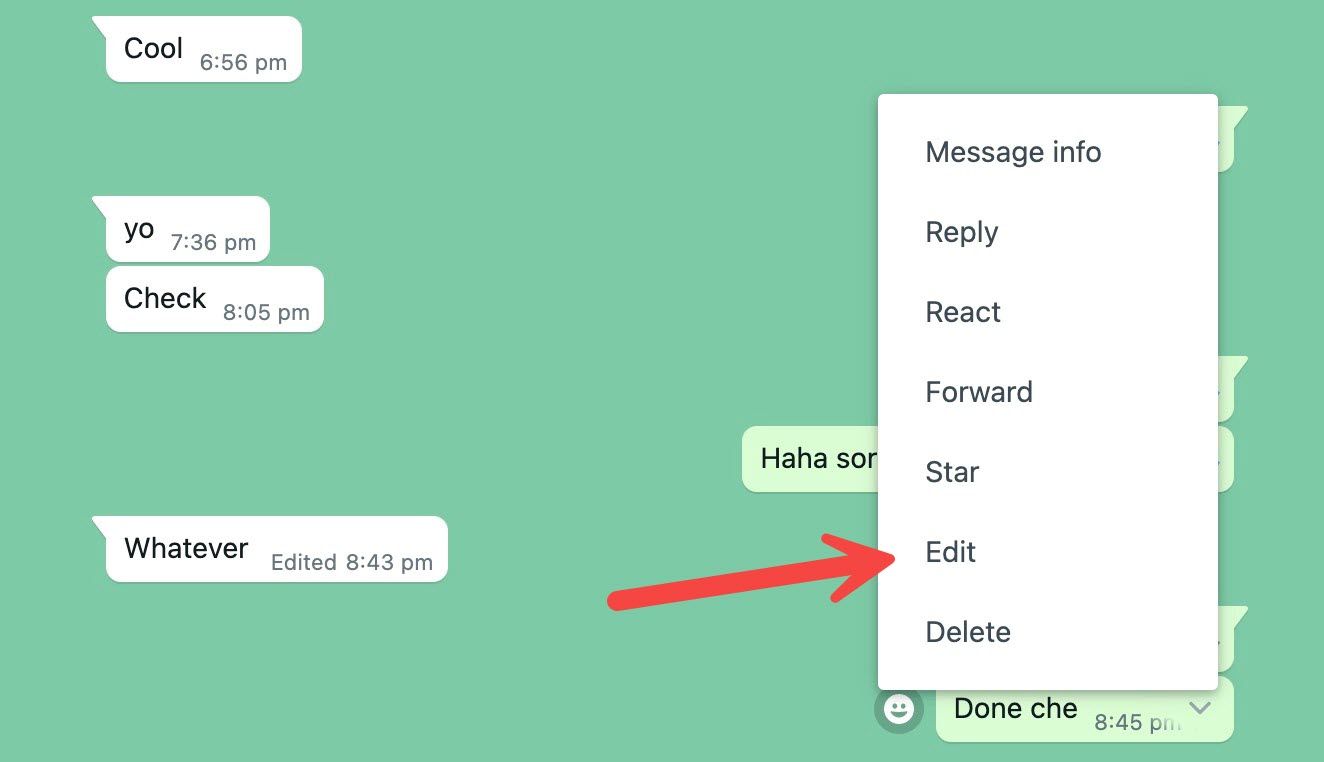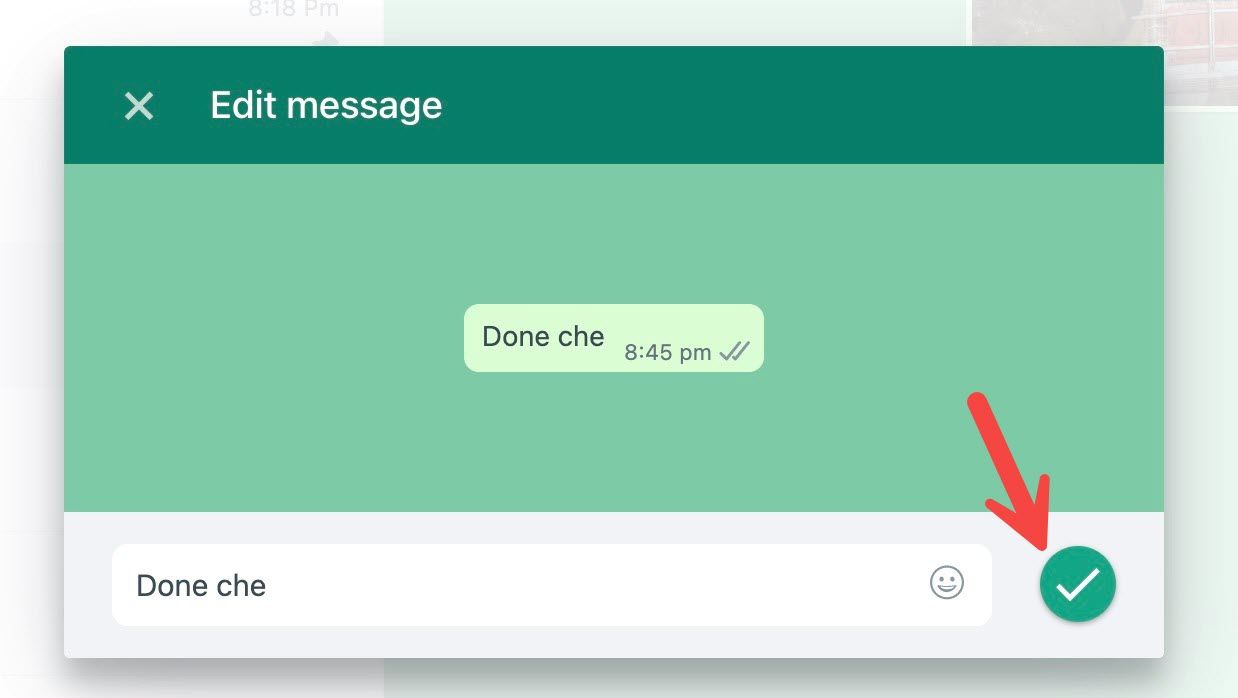Erros de digitação e gramática são comuns em conversas, especialmente quando você está em trânsito ou digitando sem correção automática. Você pode fazer uma correção ou recuperar a mensagem, mas editar o texto enviado é mais conveniente. Seguindo o iMessage e o Telegram, o WhatsApp anunciou uma opção de editar mensagens de texto para corrigir erros de digitação.
Você acidentalmente enviou para seu amigo ou ente querido o horário errado do filme no WhatsApp? Mensagens incorretas para seu chefe podem causar consequências desagradáveis. Antes que seu erro de digitação cause confusão e erros, edite rapidamente a mensagem para evitar mais confusão. A capacidade de editar mensagens enviadas do WhatsApp está disponível no Windows, Mac, iPhone, telefones Android de alto orçamento e na web.
Requisitos de edição de mensagens do WhatsApp
Antes de começarmos, vamos definir algumas regras. Caso contrário, o recurso de edição de mensagens poderá não funcionar conforme o esperado.
- A opção Editar não aparece em um aplicativo WhatsApp desatualizado. Instale o aplicativo WhatsApp mais recente em seu iPhone, Android, desktop Windows ou Mac. O aplicativo de desktop da empresa está disponível na Microsoft Store e na Mac App Store.
- O destinatário deve usar a versão mais recente do WhatsApp em seu telefone.
- A mensagem só pode ser editada 15 minutos após o envio. A opção Editar desaparece depois disso.
- A mensagem do WhatsApp só pode ser editada no dispositivo de onde foi enviada. Você não pode enviar uma mensagem do seu telefone Android e editá-la usando o aplicativo de desktop dentro do prazo.
Como editar mensagens do WhatsApp no Android
Agora que você conhece os requisitos para editar uma mensagem enviada no WhatsApp, vamos verificá-la em ação. Suas mensagens e edições do WhatsApp são criptografadas de ponta a ponta, assim como suas mensagens, chamadas e mídia normais do WhatsApp.
- Lançar Whatsapp no seu telefone Android e abra uma conversa.
- Toque longamente na mensagem que deseja editar.
- Toque em menu de três pontos no canto superior direito.
- Selecione Editar.
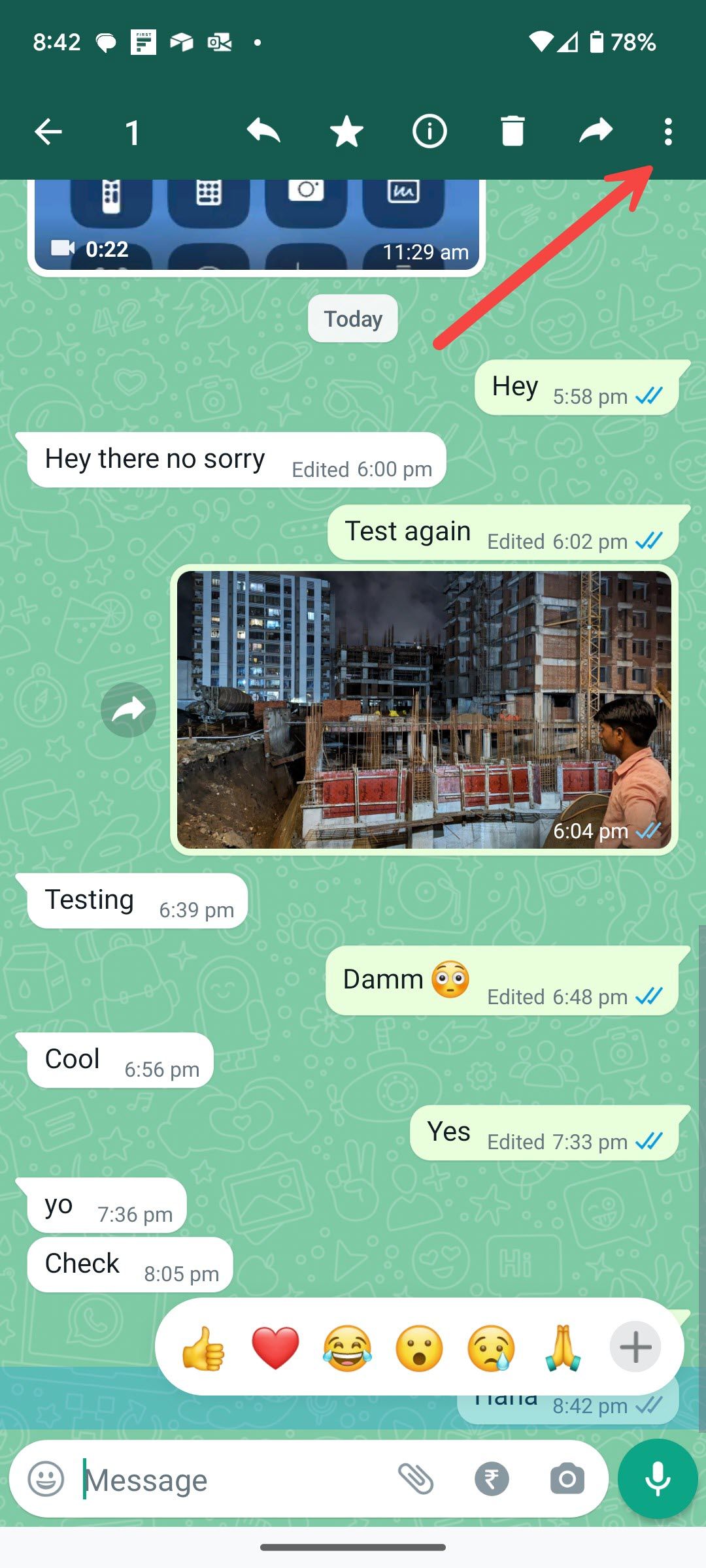
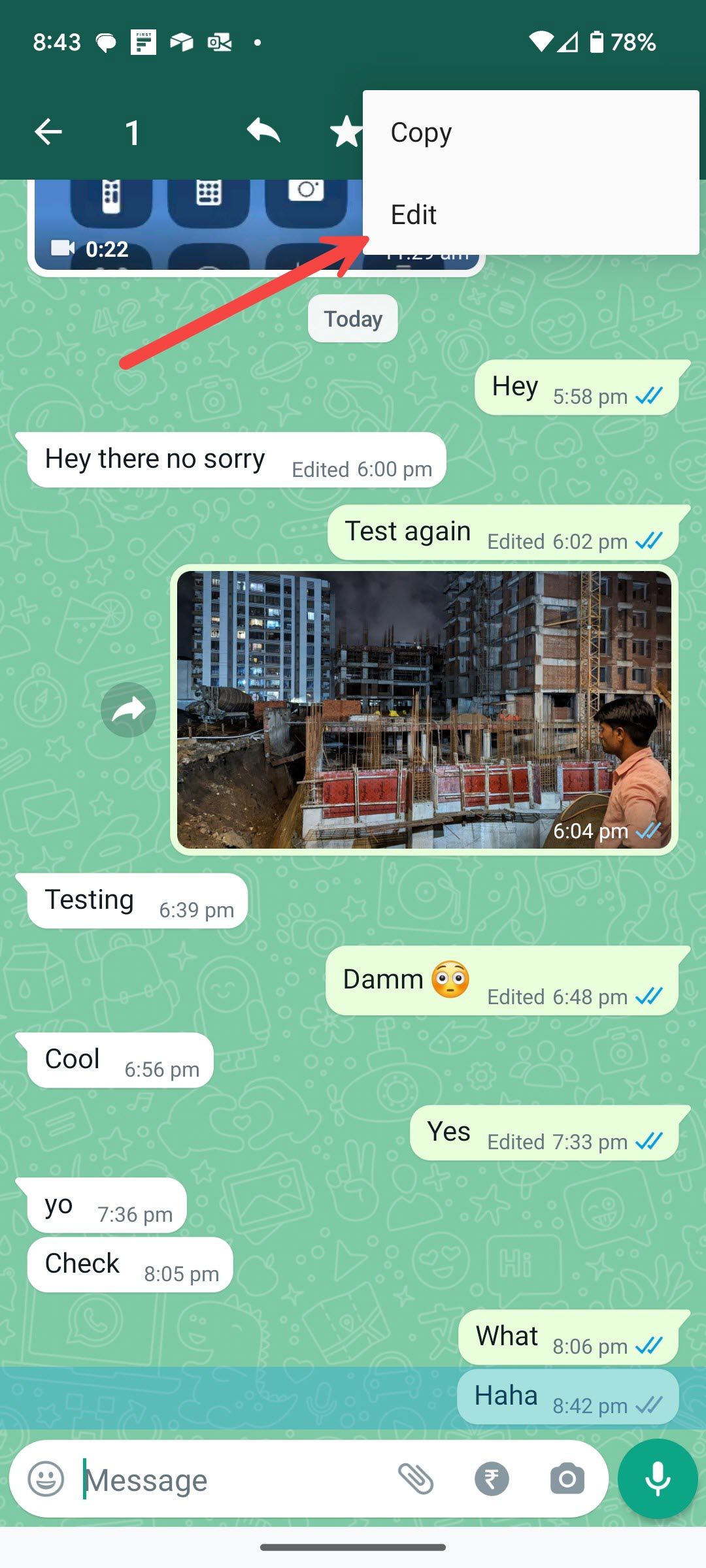
- Corrija seus erros de digitação ou digite uma nova mensagem e toque no marca de seleção ao lado dele.
- O destinatário só vê a nova mensagem com o Editado banner abaixo dele.
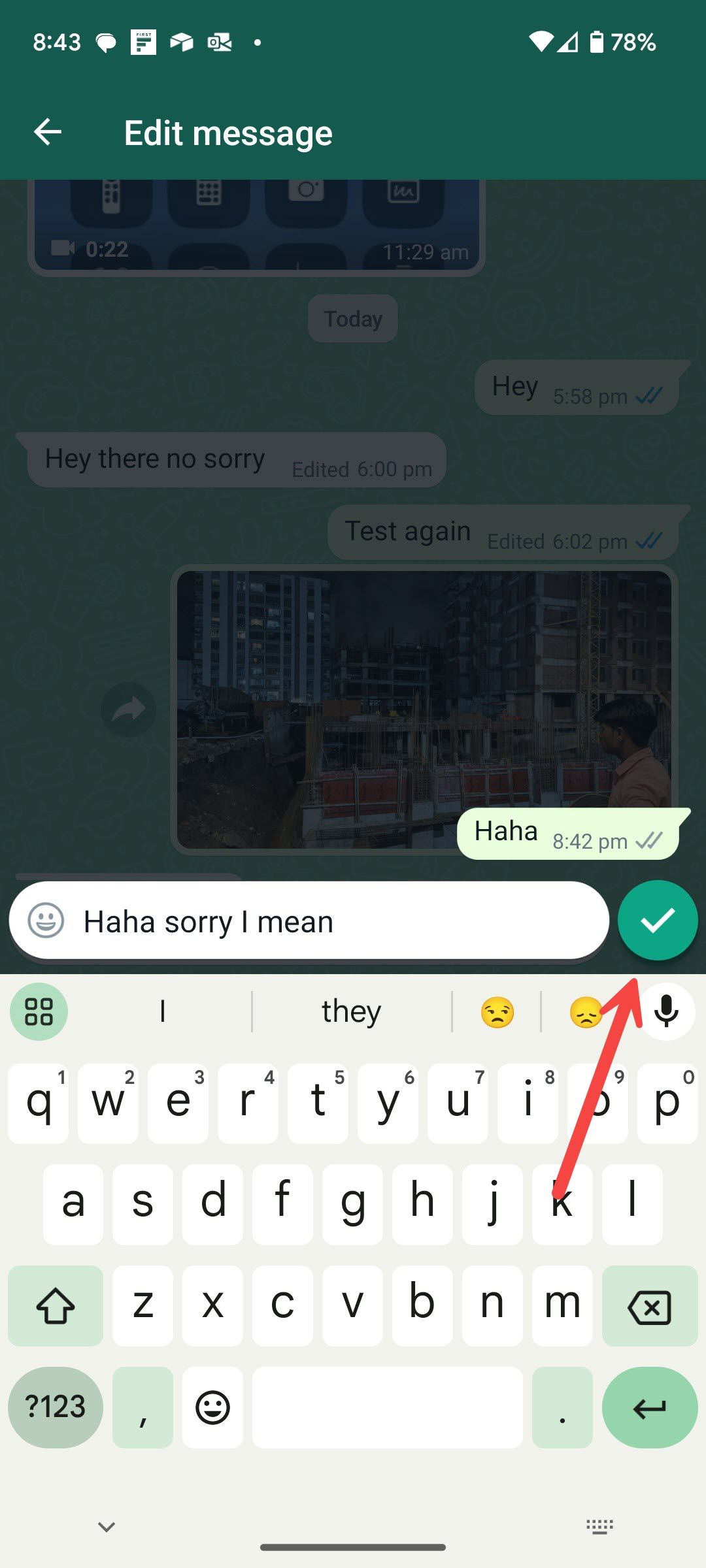
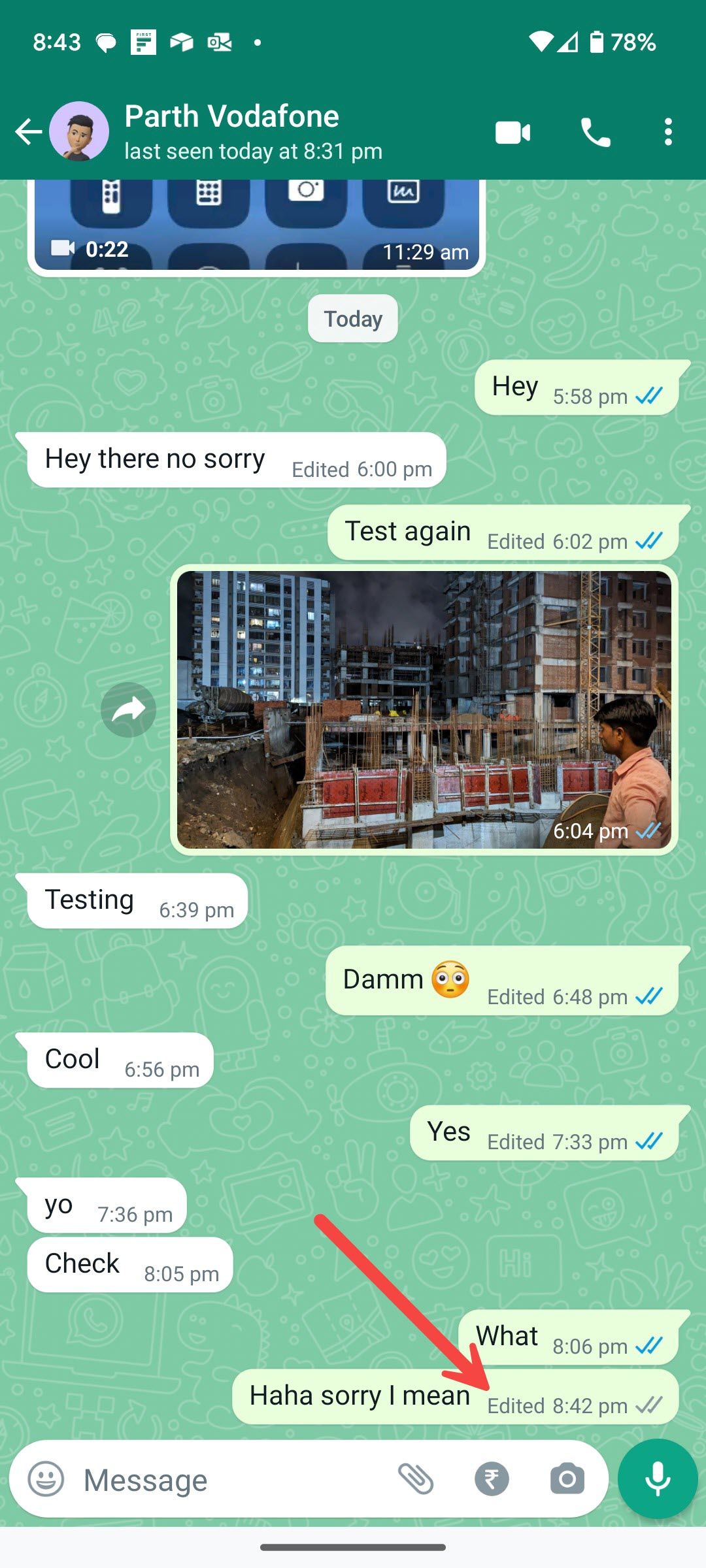
Como editar mensagens do WhatsApp no iPhone
Os passos abaixo mostram como editar erros de digitação em conversas usando o WhatsApp no seu iPhone.
- Abra um tópico de bate-papo no WhatsApp para iPhone.
- Toque longamente em uma mensagem e toque em Editar no menu flutuante.
- Digite uma nova mensagem e toque no marca de seleção.
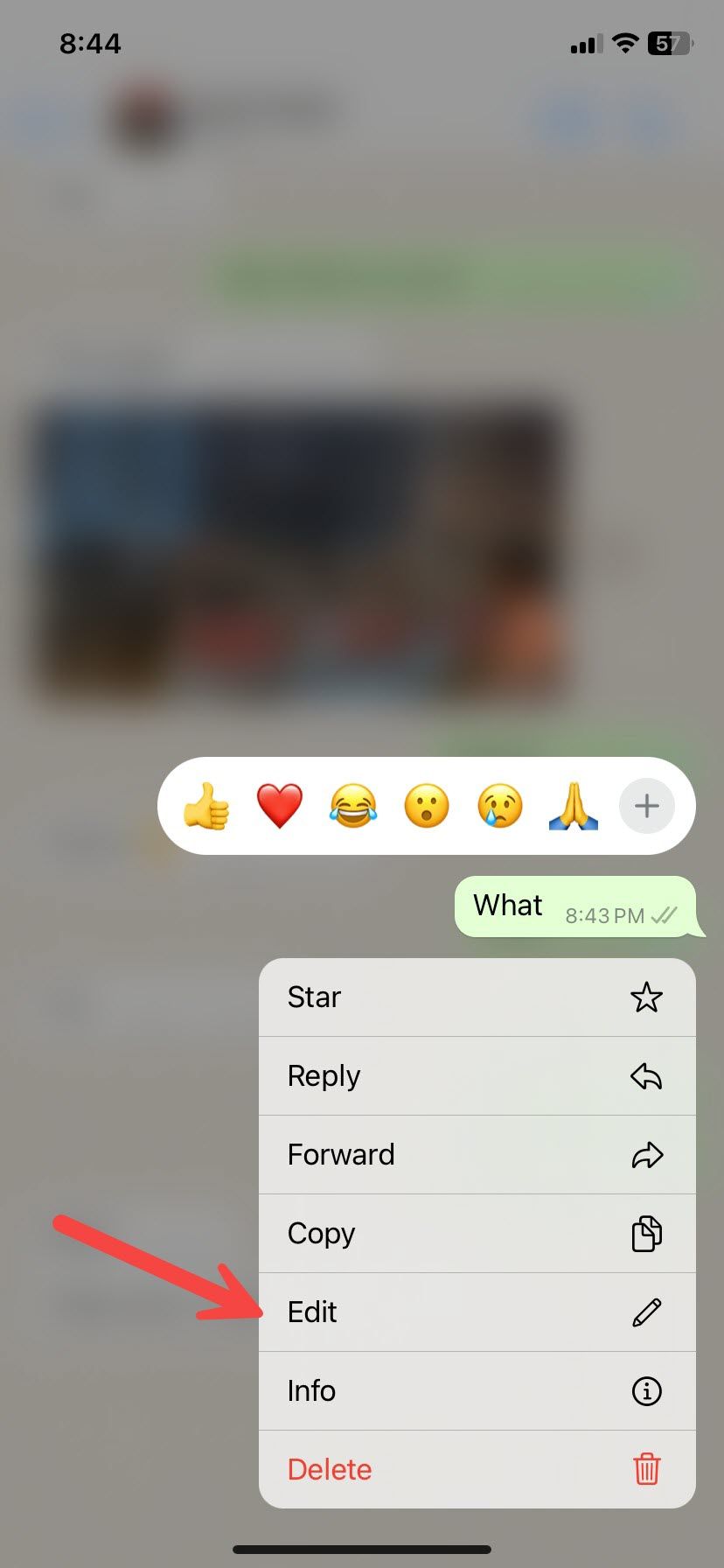
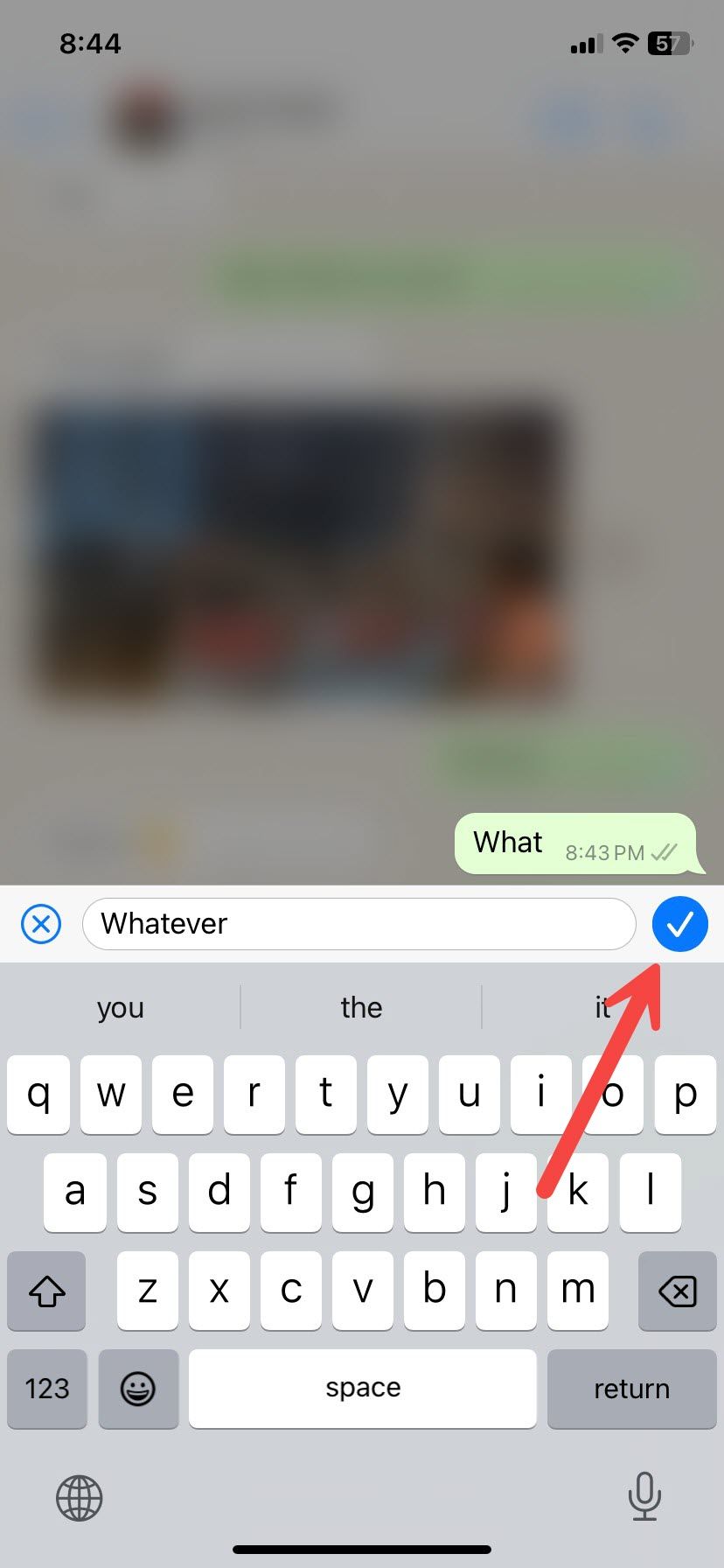
O WhatsApp não envia notificação sobre mensagens editadas. O carimbo de data/hora da mensagem permanece inalterado.
Como editar texto do WhatsApp no Windows
O WhatsApp costumava oferecer aplicativos baseados na web para Windows e Mac. A empresa de propriedade do Facebook quer mudar isso. O WhatsApp anunciou recentemente um aplicativo de desktop para Windows que parece moderno, com animações bacanas e todos os recursos principais. O novo aplicativo WhatsApp no Windows aparece nas imagens abaixo.
- Lançar Whatsapp e abra uma conversa recente.
- Clique com o botão direito em uma mensagem.
- Selecione Editar. O WhatsApp mostra seu texto existente no mesmo campo.
- Digite uma nova mensagem e verifique a original na parte superior.
- Clique no marca de seleção para confirmar o texto ajustado.
Como editar mensagens do WhatsApp no Mac
O WhatsApp tem um aplicativo para Mac, que foi reformulado recentemente. Dê uma olhada nas etapas abaixo para editar uma mensagem enviada usando o WhatsApp em um Mac.
- Abra uma conversa no WhatsApp para Mac.
- Clique no ícone de seta para baixo ao lado de uma mensagem incorreta e selecione Editar.
- Edite a mensagem e envie-a.
Como editar mensagens do WhatsApp na web
Use as etapas abaixo para editar uma mensagem usando o WhatsApp no Google Chrome, Microsoft Edge ou Safari.
- Abra uma conversa no WhatsApp para Mac.
- Clique com o botão direito em uma mensagem e selecione Editar. Uma janela pop-up é aberta para editar a mensagem.
- Digite uma nova mensagem e clique no botão marca de seleção.
Observações com edição de mensagens enviadas no WhatsApp
O WhatsApp impõe algumas limitações às mensagens que você pode editar:
- Você não pode editar várias mensagens ao mesmo tempo no WhatsApp.
- O destinatário não vê a mensagem original depois que você a edita.
- Você pode editar uma mensagem várias vezes dentro do limite de 15 minutos. Você não pode verificar o histórico de mensagens.
- Você pode editar uma mensagem em chats e grupos pessoais. O mesmo não está disponível nos grupos de anúncios da Comunidade WhatsApp.
Você não pode editar mensagens enviadas após a janela de 15 minutos. Você deve excluir a mensagem para todos e enviar uma nova mensagem. O WhatsApp permite desfazer uma mensagem enviada por até 48 horas. Dois dias devem ser suficientes para perceber seu erro e deletar a mensagem de ambos os lados.
Corrija seus erros de digitação sem deixar rastros
O WhatsApp está em alta com novos recursos de privacidade. A empresa adicionou recentemente uma opção para silenciar chamadas desconhecidas na plataforma. Leia nossas principais dicas e truques de privacidade do WhatsApp para manter estranhos e olhares indiscretos longe de sua conta.